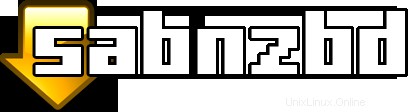
SABnzbd rende Usenet il più semplice e snello possibile automatizzando tutto ciò che possiamo. Tutto quello che devi fare è aggiungere un .nzb. SABnzbd subentra da lì, dove verrà automaticamente scaricato, verificato, riparato, estratto e archiviato senza interazione umana.
Per prima cosa dobbiamo aggiungere il repository SABnzbd a /etc/apt/sources.list. Per farlo, esegui il seguente comando in un terminale:
sudo add-apt-repository ppa:jcfp/ppa
Quindi, dì ad apt di aggiornare, in modo che venga a conoscenza del nuovo pacchetto ora disponibile:
sudo apt-get update
Come installare
sudo apt-get install sabnzbdplus
Infine, puoi installare il modello di interfaccia "Mobile" opzionale:
sudo apt-get install sabnzbdplus-theme-mobile
Come iniziare
E questo è tutto. Per avviare il programma, basta eseguire:
sabnzbdplus
Se è la prima volta che esegui SABnzbd (o, più esattamente, se non è presente sabnzbd.ini in ~/.sabnzbd/), SABnzbd avvierà la procedura guidata che ti consentirà di compilare i parametri necessari.
È preferibile eseguire SABnzbd come un utente normale:SABnzbd non necessita di diritti di root speciali ed è più sicuro eseguirlo come un utente normale.
Come eseguire come servizio
Se vuoi che il programma venga avviato come servizio (cioè in background all'avvio del sistema), dovrai modificare (come root) il file /etc/default/sabnzbdplus e impostare "USER=" sull'impostazione appropriata e "HOST=" su 0.0.0.0 .
Una volta configurato correttamente, potrai avviare e fermare SABnzbd con i comandi /etc/init.d/sabnzbdplus start e /etc/init.d/sabnzbdplus stop . Nelle versioni più recenti di Ubuntu, puoi usare
sudo service sabnzbdplus start
e
sudo service sabnzbdplus stop
Sebbene per ovvi motivi nessun browser venga avviato automaticamente durante l'esecuzione del programma in questo modo, l'interfaccia Web è ancora disponibile nella solita posizione di http://localhost:8080/sabnzbd/ (o qualsiasi altro host e porta configurati).